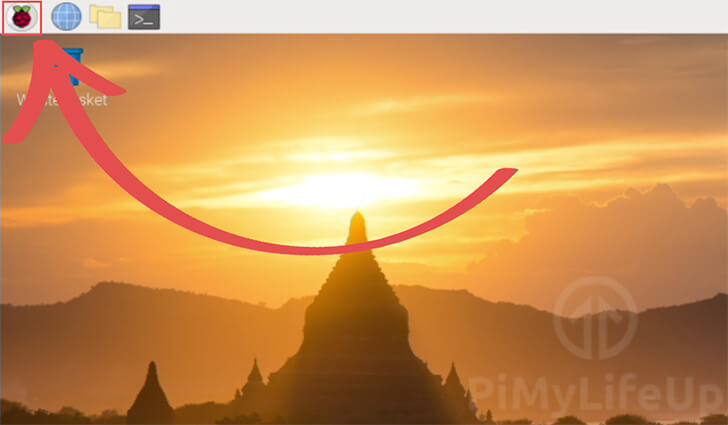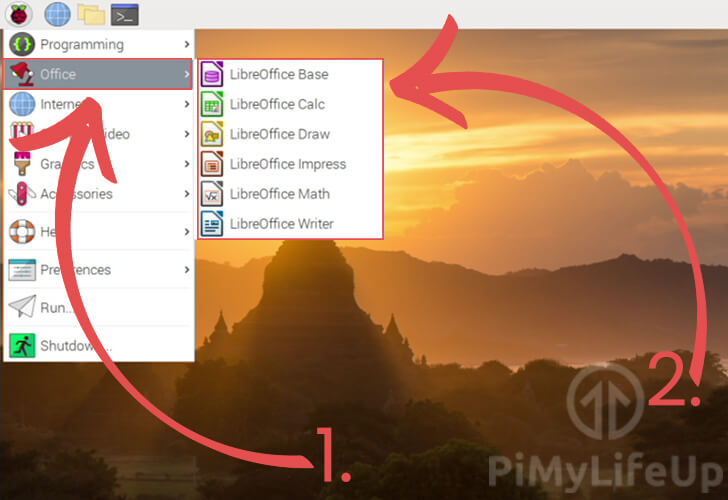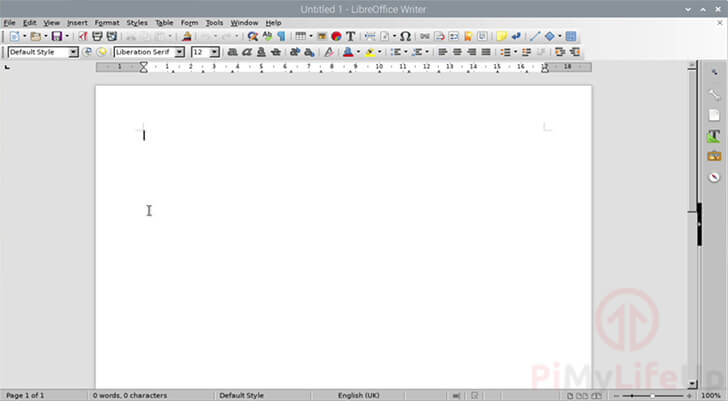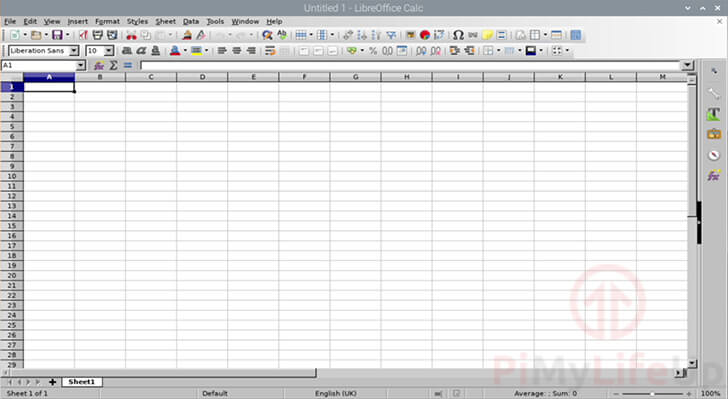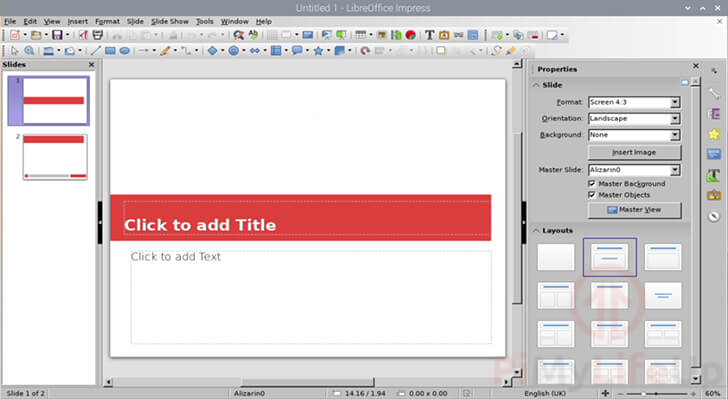在本指南中,详细记录了如何在树莓派上安装LibreOffice软件。
LibreOffice是一款专为办公而设计的免费开源软件套件。这款软件捆绑了各种有助于办公生活的工具。这些工具的范围从文字处理器到电子表格程序。LibreOffice被广泛认为是微软Office的最佳免费替代品之一。如果你运行的是Raspbian的 “完整 “版本,你不必担心安装LibreOffice。这个完整版已经自动安装了LibreOffice。
下面的步骤将告诉你如何在Raspbian Desktop Lite上安装和LibreOffice软件包。
设备清单
以下是你需要在Raspberry Pi上安装LibreOffice软件的设备清单,点击链接可直达特别优惠购买。
建议
可选
我在Raspberry Pi 4上测试了这篇安装LibreOffice的指南,运行的是干净的Raspbian Desktop系统。如果你没有安装Raspbian,你可以按照我的简易安装指南进行安装。
在Raspberry Pi上安装LibreOffice
1. 在Raspberry Pi上安装LibreOffice相当简单。
在安装LibreOffice之前,应该先更新我们的Raspbian安装。在终端中运行以下两个命令来升级所有安装的软件包。
sudo apt update
sudo apt upgrade2. 现在Raspbian安装已经完全更新了,可以继续了。
要将LibreOffice软件安装到Raspberry Pi上,需要做的就是运行下面的命令。
sudo apt install libreoffice安装LibreOffice软件包非常简单,因为它在Raspbian软件包仓库中是可用的。由于需要安装的包的大小和数量,这个安装过程可能需要一些时间。安装LibreOffice软件包后,需要占用649mb磁盘空间。
在Raspberry Pi上找到LibreOffice
现在LibreOffice已经安装在Raspberry Pi上了,现在可以在Raspbian桌面界面中找到它。
下面的两个步骤将告诉你在哪里可以找到各种LibreOffice软件包。
1. 要在Raspbian中找到LibreOffice,需要点击左上角的Pi图标。
2. 在该菜单中,将鼠标悬停在Office上(1.)。
将鼠标悬停在office上应该会显示出一个LibreOffice软件的列表,该软件现在已经安装到Raspberry Pi上。单击要打开的任何一个办公应用程序 (2)。
快速了解 LibreOffice
在本节中快速看看LibreOffice包含的三个组件。
LibreOffice Writer
Writer是LibreOffice打包的文字处理器。
这款软件类似于Microsoft Word,将主要用于创建word文档。它的特点是支持微软Office和Corel公司的WordPerfect软件所使用的文件格式。
可以通过运行以下命令在终端中打开LibreOffice Writer软件。
libreoffice --writer [FILENAME]如果你在–writer后面指定一个文件名,软件将打开该文件。
LibreOffice Calc
Calc是LibreOffice软件的电子表格组件。
Calc可以与流行的电子表格软件Microsoft excel进行对比,可以使用该软件以有效的方式处理数据集。人们经常使用该软件来管理自己的收入和支出。
如果想从终端打开LibreOffice Calc软件,您可以尝试使用以下命令。
libreoffice --calc [FILENAME]可以在命令的–计算部分之后输入要打开的文件。
LibreOffice Impress
Impress可以创建显示文稿,是LibreOffice对微软Powerpoint的替代。
从命令行启动 LibreOffice Impress 软件,可以利用以下命令。
libreoffice --impress [FILENAME]最后,如果你想用这个命令打开一个演示文稿,你可以在–impress后面指定文件名。
到这里,您应该已经成功安装了LibreOffice软件套件。如果您在安装LibreOffice软件时遇到困难,或者找不到它,请在下面留下评论。
欢迎转载,请留下出处链接:Labno3 » 树莓派开源办公软件,详细步骤安装LibreOffice

 Labno3
Labno3